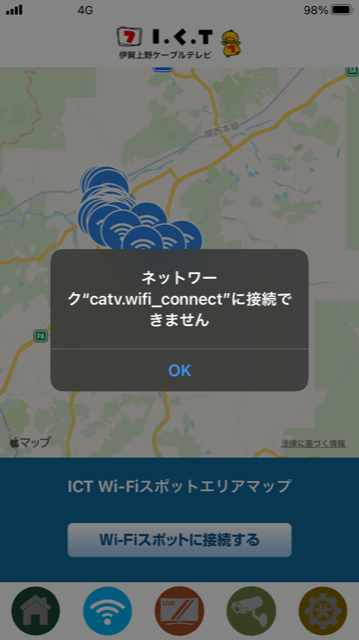ICTコネクト 操作方法
ICTコネクト操作方法

- 接続状態を表示します。
Wi-Fiスポットに入ると自動的に接続します。
(使用可能時間:毎日05:00~24:00) - 地域放送の生中継などをご覧いただけます。
- 「伊賀情報サイト」
伊賀地域のグルメや観光スポットをご覧いただけます。 - ライブカメラの映像をご覧いただけます。
- 『防災情報」
地域の防災情報をご覧いただけます。 - ホーム画面に戻ります。
- Wi-Fiスポットをご確認いただけます。
- 地域放送の生中継などをご覧いただけます。
- ライブカメラの映像をご覧いただけます。
- ICTコネクトの使い方が確認できます。
当アプリのプライバシーの取り扱いについて
当アプリでは以下の情報を使用する場合がありますが、ユーザーの識別情報には関連付けされません。- 位置情報
- 使用状況データ
Wi-Fiスポット接続方法
Wi-Fi接続機能はスマートフォンの位置情報機能を使用しますので、ICTコネクトをインストール後に必ずオン(有効)としてください。ICTコネクトの位置情報がオフ(無効)の場合、正常にWi-Fiスポットに接続できない原因となります。
iOSの場合 ※iOS9.0以降
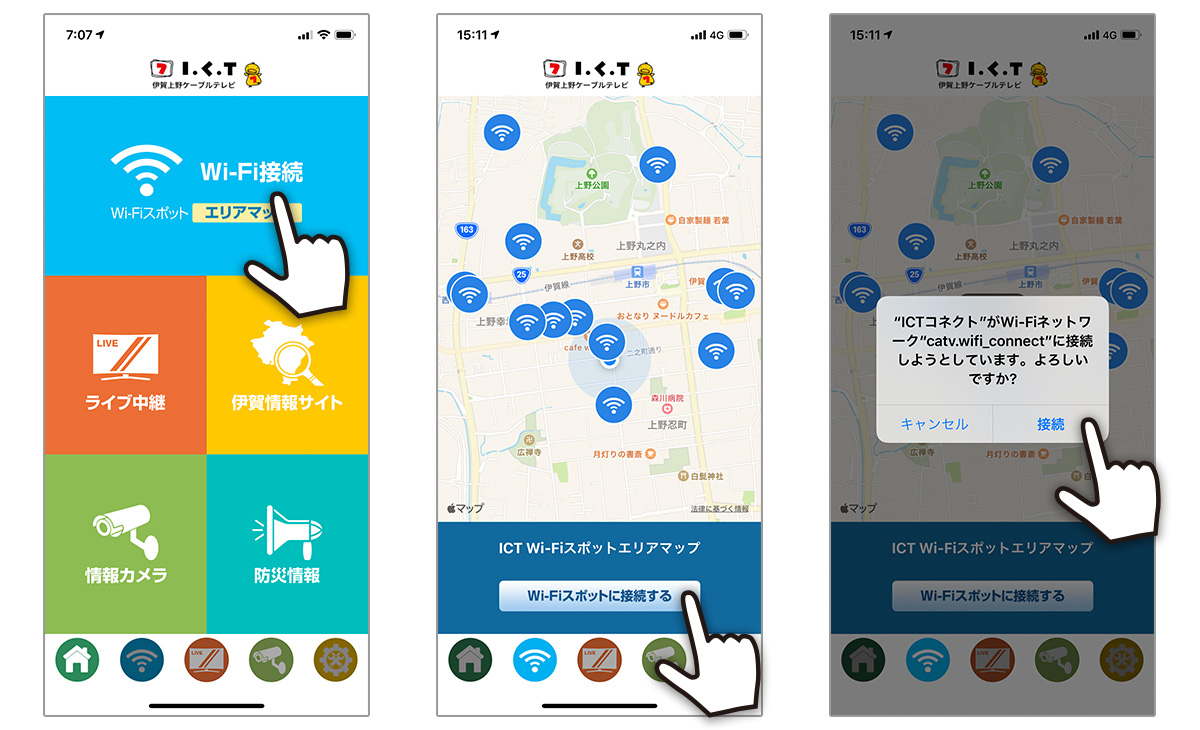

- 「Wi-Fi接続」をタップします。
アクセスポイントのエリアマップが表示されます。 - 「Wi-Fiスポットに接統する」をタップします。(※)
- Wi-Fiの接続確認画面で「接続」をタッブします。 ※位置情報がオフの場合、Wi-Fiスポット接続機能が正常に動作しない場合があります。 iOSの位置情報がオフの場合は下図のとおり位置情報の設定画面に移動する確認画面が表示されますので、「はい」をタップのうえ、ICTコネクトの位置情報を『オン』としてください。
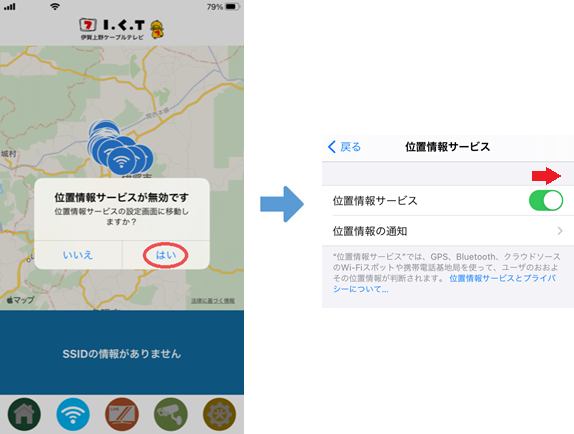
Androidの場合 ※Android4.4以上
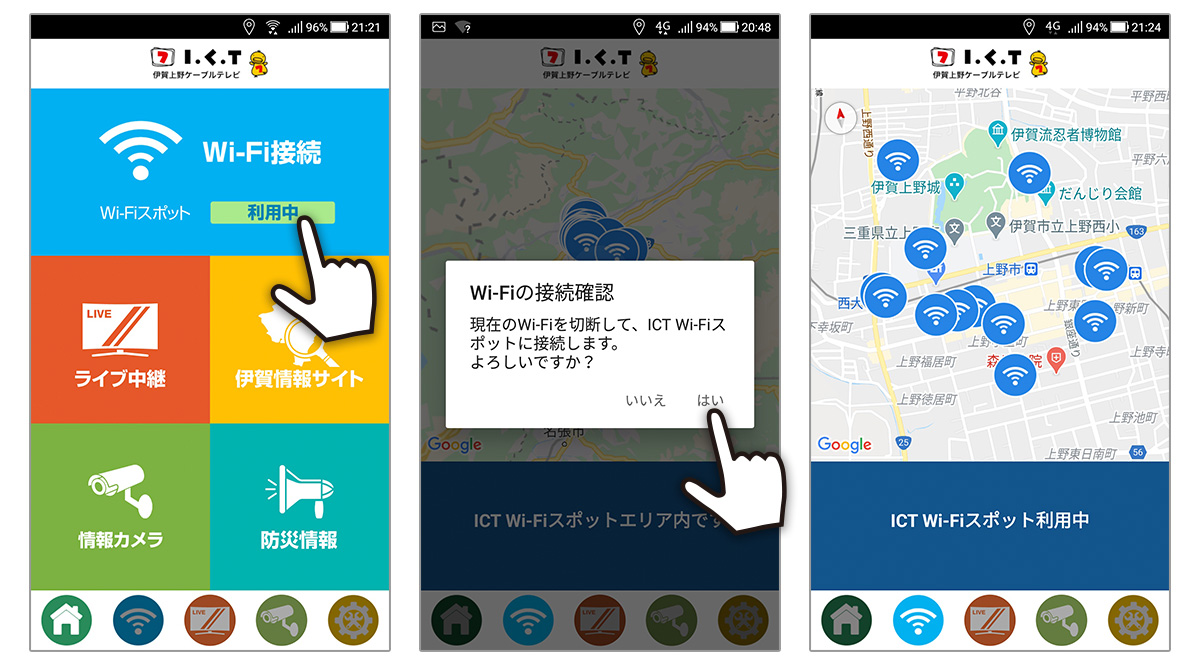
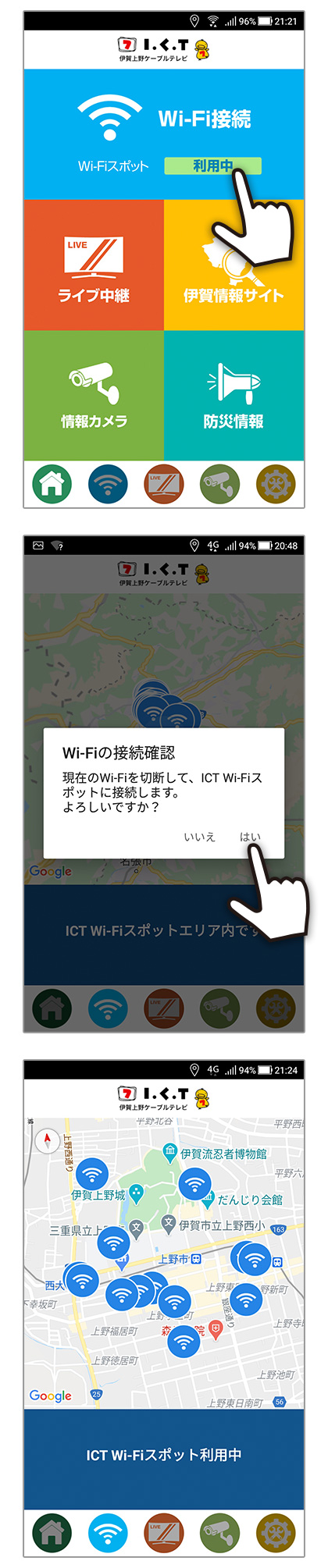
- 「Wi-Fi接続」をタップします。
- Wi-Fiスポットの接続確認画面で「はい」をタッブします
Android10の場合
Android10のコネクトアプリのWi-Fi接続方法
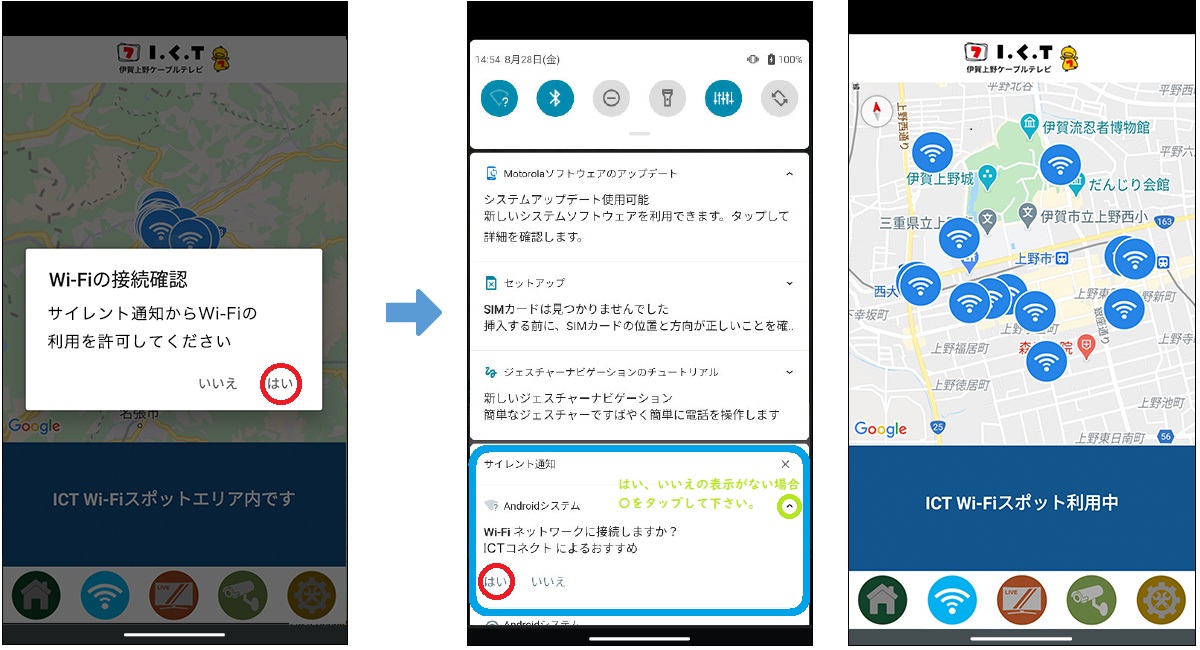

- コネクトWi-Fiエリア内にいる&他のWi-Fiに接続されていない場合、Wi-Fiの接続確認のダイアログを表示。
- 「はい」を選択すると、コネクトWi-Fiに自動で接続されます。
※コネクトWi-Fi以外に近くに接続可能なWi-Fiがある場合、そちらに繋がる可能性もあります。
サイレント通知で「いいえ」を選択した場合
サイレント通知で「いいえ」を選択すると、アプリからWi-Fiに接続することが出来なくなります。
下図のとおりAndroidのシステムアプリからWi-Fiの管理を許可してください。
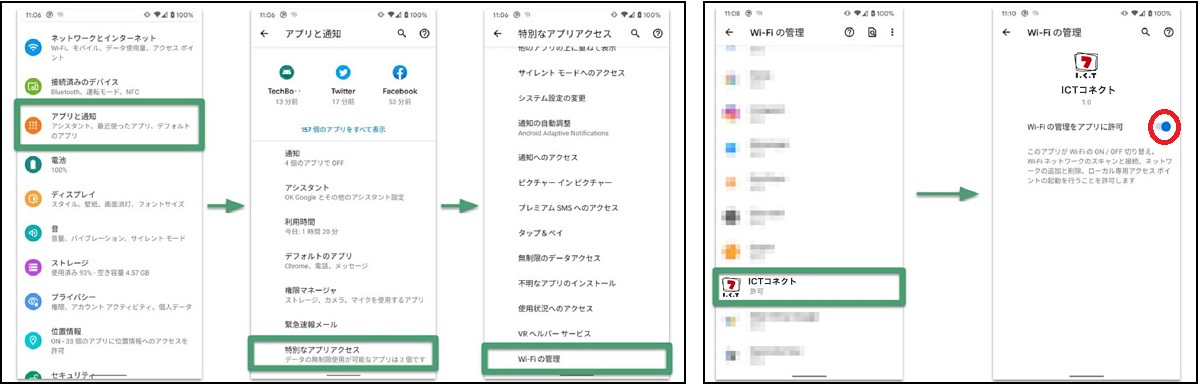

「許可」設定後、下図のとおりサイレント通知を「はい」に設定してください。
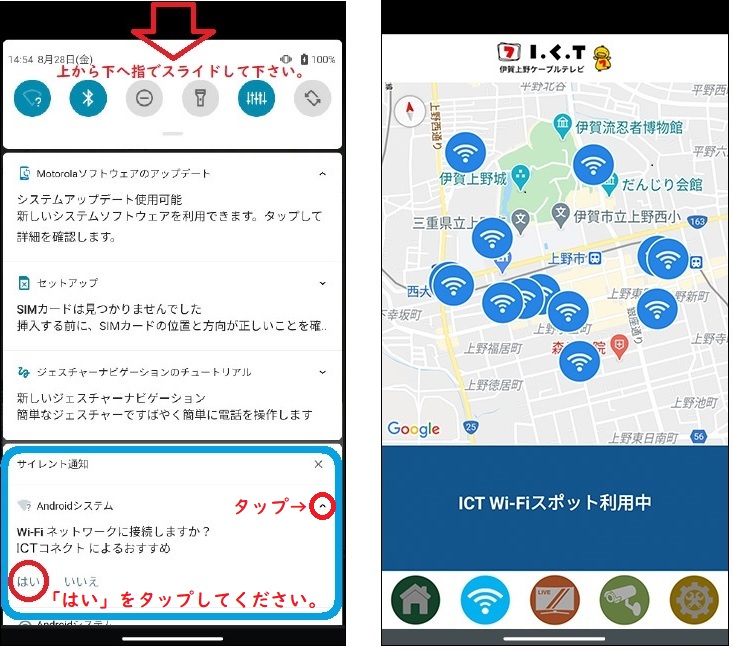
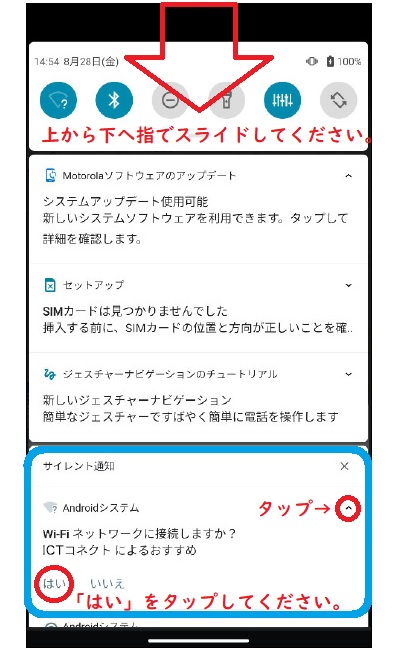
コネクトアプリ起動時に既に他のWi-Fiへ接続されている場合
他のWi-Fiへ既に接続されている場合はコネクトアプリからWi-Fiを切り替えることはできません。
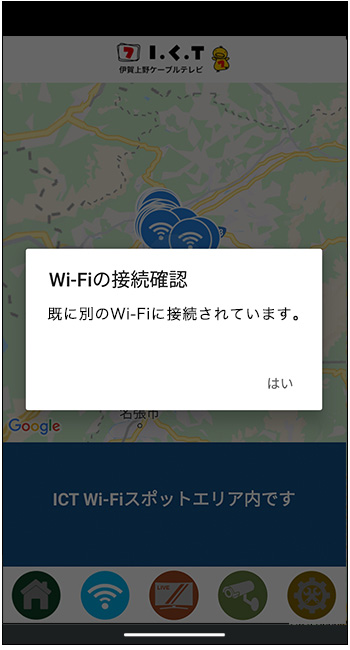
既に他のWi-Fiに接続されている場合、Wi-Fi接続がされていることを表示するダイアログを表示
Wi-Fiに接続できない場合
ご利用中のスマートフォンでICTコネクトの位置情報がオンとなっていることをご確認下さい。
そのうえで下図のように「ネットワークに接続できません。」とエラーメッセージが表示された場合はWi-Fiの電波が正常に届いていないことが考えられますので、正常に接続が完了するところで接続をお試しください。